
Bir sonraki makalede xz sıkıştırma aracına bir göz atacağız. Bir meslektaşım bir süre önce bir makalesinde bize ondan bahsetti Ubuntu'da dosyalar nasıl sıkıştırılır ve sıkıştırılır. Bu aracın kullanımı gzip ve bzip2'ye benzer.
İçin kullanılabilir dosyaları sıkıştır veya aç seçilen çalışma moduna göre. Bu dosyalar tarafından kullanılan sıkıştırma yöntemi algoritmasına göre LZMA/ LZMA2. Bu algoritma 90'ların sonunda geliştirilmeye başlandı ve LZ77'ye benzer bir sıkıştırma sözlük şeması kullanıyor.
LZ77 sıkıştırma algoritması şu ailesine aittir: kayıpsız kompresörler, aynı zamanda metin sıkıştırıcı olarak da bilinir. Bu isimle bilinirler çünkü dosyayı sıkıştırırken dosyadan bilgi çıkarmazlar. Tipin algoritmalarını kullanan kompresörlerin aksine kayıplı. Bunlar, orijinal dosyanın boyutunu önemli ölçüde küçültmeyi amaçlayan bazı bilgileri atlar. Buna bir örnek jpeg, MP3, MPG vb. Olabilir.
"Gz" dosyalarıyla karşılaştırıldığında, "xz" bir daha iyi sıkıştırma oranı ve daha kısa açma süresi. Ancak, varsayılan sıkıştırma ayarlarını kullandığımızda, sıkıştırmanın açılması için daha fazla bellek gerekecek. Gzip'in bellek kullanımı biraz daha düşüktür.
.Xz dosyaları verileri sıkıştırmak ve açmak için kullanılır, böylece dosyaların İnternet üzerinden aktarımı veya sabit sürücülerdeki bilgilerin depolanması daha az yer kaplar. Sonuç olarak, eğer istersek mümkün olduğunca az yer kaplamak isteyen bir dosyayı sıkıştırın, onu xz ile sıkıştırma seçeneğimiz var.
XZ sıkıştırması nasıl kullanılır
Kompres
El en basit örnek Bir dosyayı xz ile sıkıştırmak aşağıdaki gibidir. Terminalde (Ctrl + Alt + T) yazıyoruz:

xz android-x86_64-7.1-r2.iso
Ayrıca şunu da kullanabilirsiniz: -z sıkıştırma gerçekleştirme seçeneği:
xz -z android-x86_64-7.1-r2.iso
Bu komutlar dosyayı sıkıştıracak, ancak kaynak dosyayı silecektir. Evet kaynak dosyaları silmeye çalışmıyoruz, kullanacağız -k seçeneği aşağıdaki gibi:

xz -k android-x86_64-7.1-r2.iso
basıncı azaltmak
Bir dosyayı açmak için, -d seçeneği:
xz -d android-x86_64-7.1-r2.iso
Aynı şeyi şununla da başarabiliriz: seçenek unxz:
unxz android-x86_64-7.1-r2.iso
Sıkıştırmaya zorla
Bir işlem başarısız olursa, örneğin aynı ada sahip sıkıştırılmış bir dosya varsa, -f süreci zorlama seçeneği:
xz -kf android-x86_64-7.1-r2.iso
Sıkıştırma seviyelerini ayarlayın
Bu araç, farklı önceden ayarlanmış sıkıştırma düzeylerini destekler (0 - 9. Varsayılan değer 6 ile). Ayrıca yapabileceğiz takma adlar kullan hızlı (hızlı olacak, ancak daha az sıkıştırma ile) değeri 0 olarak ayarlamak için ve –en iyisi değer 9 olarak ayarlamak için (yavaş ama daha yüksek sıkıştırma). Bu seviyelerin nasıl ayarlanacağına dair bazı örnekler şunlardır:
xz -k -8 android-x86_64-7.1-r2.iso xz -k --best android-x86_64-7.1-r2.iso
Hafızayı sınırlama
Az miktarda sistem belleğine sahip olunması ve büyük bir dosyayı sıkıştırmak istemesi durumunda, -bellek seçeneği = limit (sınır değeri MB cinsinden veya RAM yüzdesi olarak olabilir) sıkıştırma için bir bellek kullanım sınırı ayarlamak için:
xz -k --best --memlimit-compress=10% android-x86_64-7.1-r2.iso
Sessiz modu etkinleştir
Sıkıştırmayı sessiz modda yürütmekle ilgileniyorsak, yalnızca -q seçeneği. Ayrıca etkinleştirebiliriz -v ile ayrıntılı mod, aşağıda gösterildiği gibi:
xz -k -q android-x86_64-7.1-r2.iso xz -k -qv android-x86_64-7.1-r2.iso
Tar.xz dosyası oluşturun
Aşağıdaki, bir almak için kullanımın bir örneğidir. tar.xz uzantılı dosya.

tar -cf - *.txt | xz -7 > txtfiles.tar.xz
Aynı sonuca ulaşmak için şunları da kullanabiliriz:

tar -cJf txtfiles.tar.xz *.txt
Sıkıştırılmış dosyaların bütünlüğünü kontrol edin
Sıkıştırılmış dosyaların bütünlüğünü test edebiliriz. -t seçeneği. -L kullanarak sıkıştırılmış bir dosya hakkındaki bilgileri görebiliriz.
xz -t txtfiles.tar.xz xz -l txtfiles.tar.xz
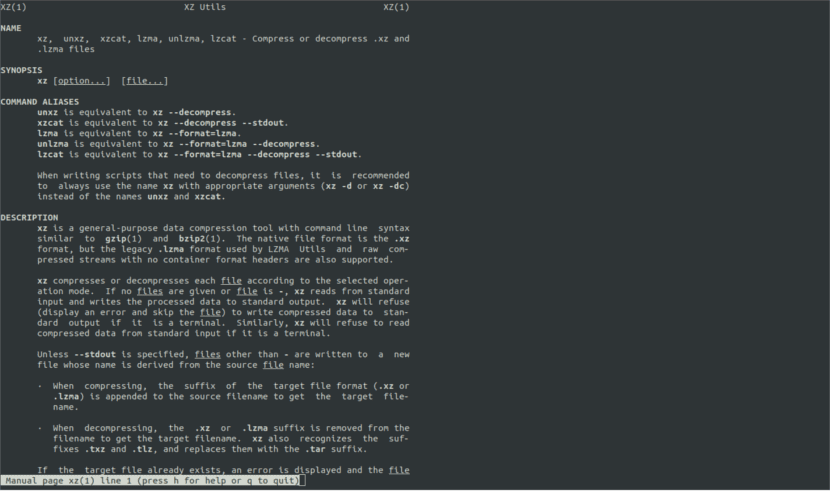
Bu, dosyaları sıkıştırmak için iyi bir araçtır. Bu makalede, yalnızca sıkıştırma ve açma için bazı örneklere bakıyoruz. Yapabileceğimiz her şey hakkında daha fazla bilgi için sayfaya gidebilirsiniz adam xz.